Postoji mnogo načina za objavljivanje fotografije u Instagramu. Aplikacija je dizajnirana prvenstveno za mobilne uređaje, ali možete preuzeti snimke putem uobičajenog računala.
Brzi snimak u Instagramu
Kliknite na ikonu fotoaparata u izborniku Instagram, a zatim na plavom krugu da biste brzo snimili. Zatim možete odabrati filtre i druge postavke urednika fotografija tako da fotografija izgleda kao da želite.
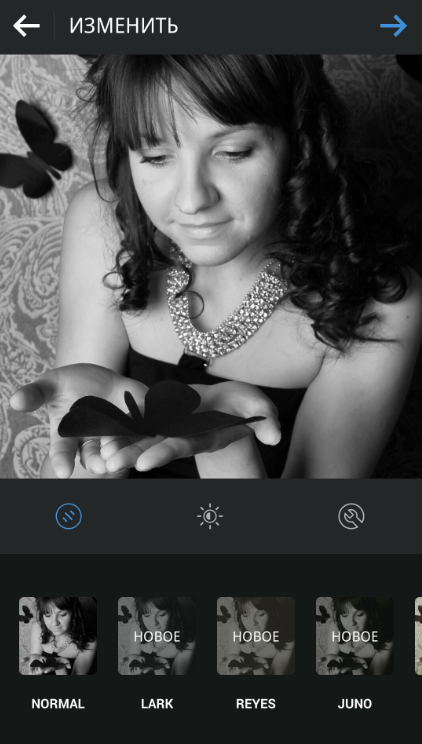
U odjeljku Postavke također možete povećati fotografski dio, prebacivanje prstiju na zaslonu ili izvući / poravnati sliku, premjestiti se u desno ili lijevo na skali perspektive. Pritiskom na desnu strelicu, otići ćete u izbornik publikacije.
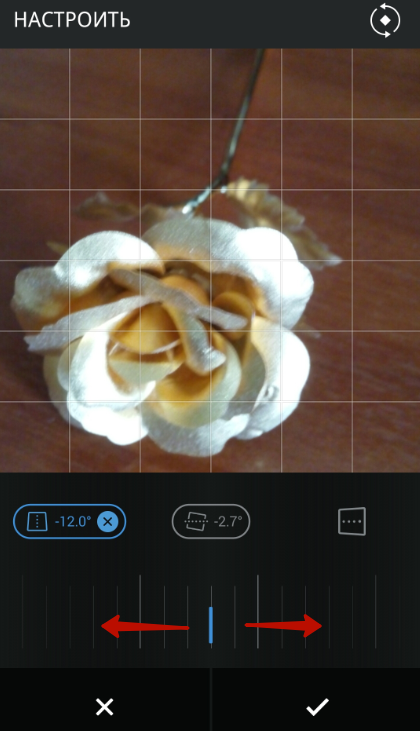
Ovdje možete potpisati fotografiju ili registrirati Hesteg, označiti mjesto slike na karti i dijeliti snimanje s korisnicima drugih društvenih mreža. Klikom na kvačicu objavit ćete sliku snimljenu na vašoj stranici.
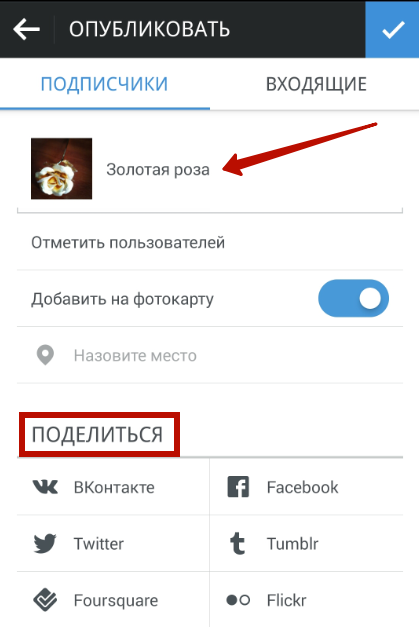
Dodavanje fotografija iz galerije
Da biste dodali snimku iz memorije telefona, kliknite ikonu fotoaparata i odaberite Galerija. Na popisu fotografija prikazanih u obliku malih ikona dodirnite željeni. Odaberite područje koje će biti ošišan pomicanjem fotografije prstom i kliknite na strelicu na vrhu zaslona da biste otišli na uređivač fotografija. Nakon završetka manipulacije s filtrima i postavki slika, ponovno kliknite na strelicu za prijelaz na izbornik publikacije.

Učitavanje s računala putem Dropboxa
Po želji, svaki put spojite telefon s računalom putem USB-a za bacanje fotografije na memorijsku karticu, a zatim u Instagramu. Mnogo je prikladnije koristiti program Dropboxa. Ići aplikacije web-lokacije I kliknite "Registrirajte se".
Unesite ime, prezime, adresu e-pošte i zaporku. Provjerite ugovor o uslugama. Preuzimanje programa će se pojaviti automatski. Otvorite instalacijsku datoteku i slijedite upute instalatera. Nakon instalacije, stranica će se otvoriti na kojoj kliknite "Otvori moju mapu Dropbox".
Mapa Dropbox je sada dostupan u Exploreru i system tray. Otvorite mapu s fotografijama, odaberite željeni, kliknite desnom tipkom i odaberite „Kopiraj”. Klikom na istom tipkom miša na mapu ispuštanje u vodiču, odaberite „Paste”. Vaše slike su sada u Dropbox oblak za pohranu, oni će biti na raspolaganju za bilo koji uređaj povezan na Internet.

Dođite s telefona igrati tržište i unesite „Dropbox” u pretrazi. Na stranici za prijavu, kliknite Instaliraj. Nakon instalacije, kliknite Otvori. Vi ćete vidjeti fotografije host računala.
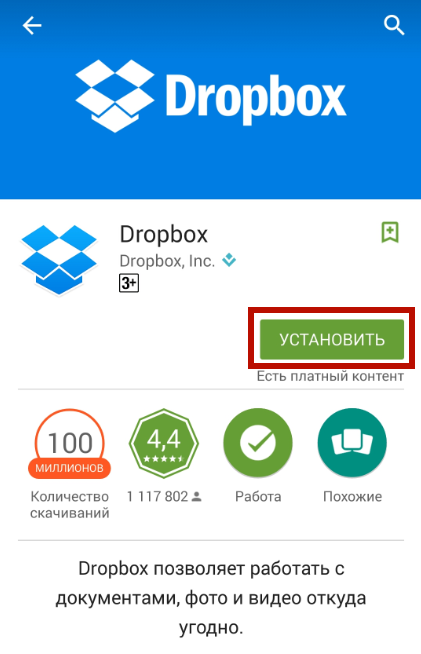
Dodirnite bilo koju snimku, a zatim kliknite na ikonu dna na dnu. Odaberite „Izvezi”. Navedite Instagram s popisa. Preuzimanje počinje, nakon čega će ići na društvenoj mreži za objavljivanje.

Ulaganje iz računala preko Gramblr
Ovaj mali program će odmah preuzeti fotografije s računala na Instagram, a također će ponuditi objavljivanje u drugim društvenim mrežama. Možete preuzeti aplikaciju ovdje, Otvorite preuzetu arhivu, pokrenite instalacijski program i slijedite upute. Nakon instalacije, otvara se prozor Gramblr.

Unesite korisničko ime i lozinku od Instagram i kliknite na „Prijava”. Zatim kliknite na „Odaberi datoteku” i odaberite sliku za preuzimanje. Njegova dozvola ne smije prelaziti 650x650 px.

U polju za opis unesite naziv foto / hashteg i kliknite na „Spremi naslov”. Slika će biti odmah objavljena u Instagram. Za preuzimanje više slika, kliknite na „Upload Još jedan”.

Osim gramblr, postoji mnogo Instagram kupci, uklj. Uz veliki skup funkcija. Na primjer, BlueStacks. ili Instapic, No, ako je vaš cilj je samo brzo publikacije gore opisane načine savršeno uklapaju.

































Hvala! Iz gomile nepotrebnih članaka na internetu, hraniti svoj. Super. Sve razrađen! Htio sam skinuti sliku iz galerije telefona. Još jedna stvar. Mi se ne sviđa su instant slikama - nije fotogeničan. Ja bi fotografiju na dobrom kamerom. Tada sam preuzeti fotografije na telefonu, možete od Vkontakte. Oni spadaju u galeriji. I ovdje od tamo sam ih dodati u Instagram. Moguće je da tko skeptično snorts. Pa, to nije teško za mene. I ovdje je vaš članak mi je pomogao puno. Hvala još jednom!!!!
Za tisak na Gramblr zahvaljujući ogromnom! Dobar program. Tek sada trenutna druga verzija, a to zahtijeva za pokretanje račun na servisu, ali to su sitnice. Obavlja svoj posao.